

pcb设计之3种设计同步数据工具介绍
EDA/IC设计
描述
上节主要介绍了团队成员之间设计数据同步的核心神器---工程变化列表ECO。通过ECO可以保证两种不同的设计文件之间的设计数据统一性。它是设计数据在团队成员之间准确传递的核心。下面介绍的是3种同步数据同步利器小工具,在设计使用中可方便有效地进行利用,以实时准确地进行设计数据同步。
实时准确进行设计数据同步的利器
设计数据实时同步利器---SCH中放置PCB Rule
设计规则也如同类一样,可在原理图中应用为参数。在每个可以添加参数的对象中,例如元器件或网络,都可以在SCH中添加设计规则PCB Rule。这个功能可以方便原理图电子设计师将自己的意图准确无误地表达给PCB设计师。通过将PCB布局布线的特殊要求以设计规则的形式添加在SCH相应的地方,当原理图更新到PCB时,这些设计规则也会准确无误地同步到PCB Design Rule里面。如下图所示。在原理图SCH中对某网络的线宽添加参数,然后选择该参数为Design Rule。更新到PCB之后,设置的线宽参数一并同步到PCB 规则页面。
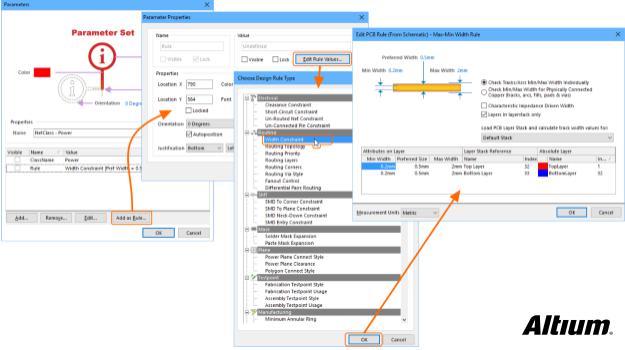
在下面的图片中,您将注意到放置在SCH中的参数指令Parameter Set显示为差分对指令。差分对指令也是一个参数集对象。当Altium Designer看到具有此指令的参数集对象Parameter Set时,就会将其识别为差分对,并显示为差分对符号。而对于该SCH放置的差分对指令,同样也可以为其定义PCB Rule。然后当原理图SCH更新数据同步到PCB文件中时,其定义的差分对网络,以及该差分对所对应的设计规则Design Rule都会被同步更新到PCB设计文件。确保设计数据在两边保持一致。设计意图流畅地进行传递。
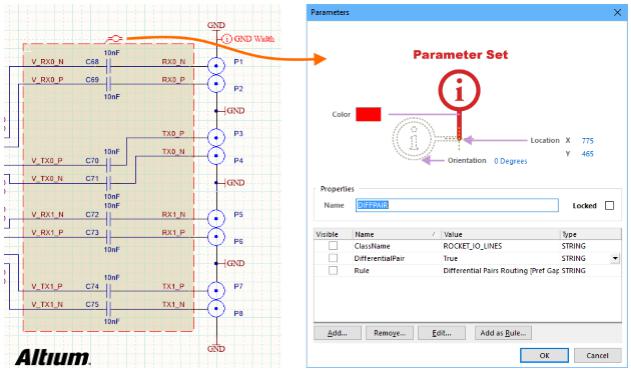
设计数据实时同步利器---交叉选择Cross Selection
交叉探测顾名思义是在一个设计界面选中对象时,可以在另一个设计界面对此同一个对象一起显示。在Altium Designer中有很多地方可以交叉探测。例如:
单击PCB上的元器件,可以在原理图上显示相同的元器件。反之亦然。
此命令支持元器件,总线,网络和引脚/焊盘之间的交叉探测。
按住Ctrl键单击还可以从源文档跳转到目标文档。
编译原理图项目后,可以右键单击并在“消息”面板中的错误消息上选择交叉探测(或双击),以跳转到原理图上的该错误状态。
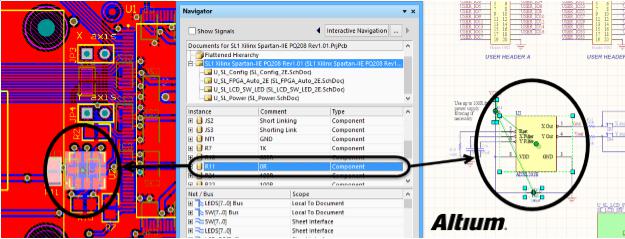
交叉选择与交叉探测类似,您可以在另一个设计界面中使用它选择您当前可以看到的元器件。交叉选择提供的是选择多个元器件的功能。它可在原理图和PCB之间的两个方向上切换,是选定一组对象,然后对其进行设计操作的理想工具。例如,您可能通过查找原理图上同一电路模块的相关元器件,并希望在PCB编辑器工作区中找到它们,以便您可以将它们放置在电路板某个特定区域进行合理布局。这个交叉选择功能完美地解决了这一点!一旦启用交叉选择模式,在一编辑器中选择一个元器件,它都会在另一个编辑器中自动被选中。
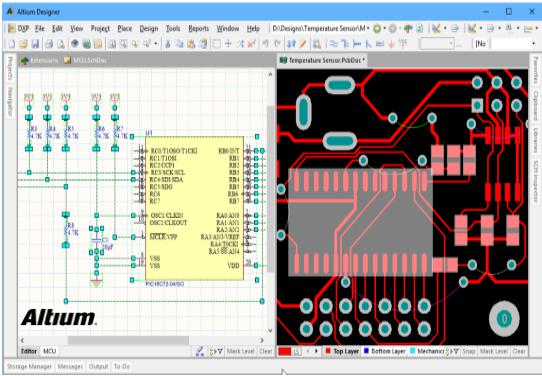
设计数据实时同步利器---网络颜色追踪Net Color
通过原理图设计和PCB布局之间的网络颜色同步,可确保文档准确性和视觉颜色直观性。Altium Designer 新版本的功能---网络高亮色彩选项,可方便用户轻松查看审核原理图和 PCB 设计。
在原来的版本功能中,每一层的网络和走线颜色是一定的,比如顶层用红色,底层用蓝色,中间层每层都有不同的属于该层的颜色显示该层的网络。新版本中用户现在能在原理图设计中对所关注的网络定义不同的颜色,到时候在检查该网络的连接性时可以方便地查找该网络并迅速区分开来。然后将原理图数据同步到PCB之后,这些网络高亮显示信息会同步呈现在PCB文件中。
如下图所示,用户使用此功能可以突出显示多个网络,并用不同的颜色区分不同的网络。
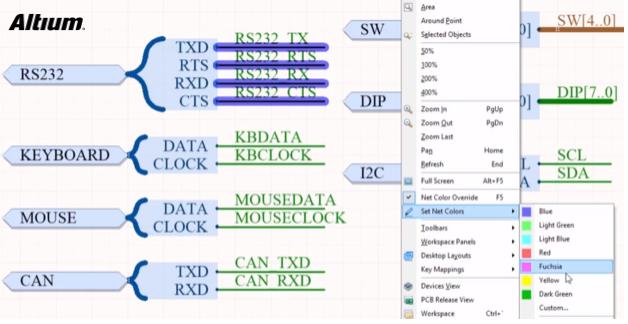
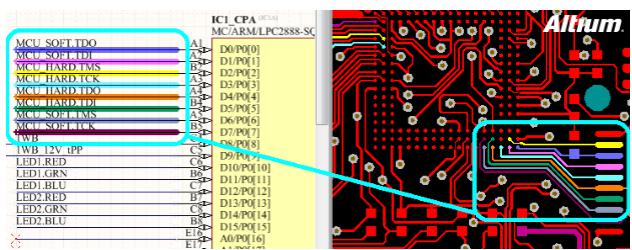
如上图所示,当原理图中为各网络定义好颜色之后,将原理图数据同步传送到PCB时,这些高亮颜色信息也包括在ECO列表中,反之亦然。
团队之间设计数据同步的技巧汇总
ECO工程变化列表保证设计数据的双向同步;
在SCH原理图放置PCB设计规则,与PCB工程师交流信息;
交叉探测,交叉选择可在不同的设计领域跟踪查找数据;
PCB中根据交叉选择功能进行元件布局;
网络颜色同步显示,直观地展示原理图和PCB中关注的网络
- 相关推荐
- PCB设计
-
PCB设计技巧之入门篇2012-08-05 0
-
PCB设计软件操作之两种建立Match Group的方法2016-12-30 0
-
PCB设计后期处理之DRC检查2017-10-26 0
-
并行PCB设计的关键准则2018-11-23 0
-
【第6期】每周精选之PCB设计资料汇总2019-05-24 0
-
PCB设计之电容2019-08-13 0
-
最全面的PCB设计工具资源汇总2019-08-29 0
-
一个免费高效的PCB设计工具-零知PCB2019-09-09 0
-
给大家介绍一种PCB设计复用方法2021-05-06 0
-
电子工程师高端PCB设计工具:20种完全免费的PCB设计必备工具2021-06-21 0
-
推荐一款国产PCB设计工具-为昕Mars2023-03-07 0
-
PCB设计工具Protel DXP下载2015-01-26 550
-
有哪些好用的pcb设计工具值得尝试2019-07-23 6506
-
pcb设计工具2021-07-28 575
全部0条评论

快来发表一下你的评论吧 !

